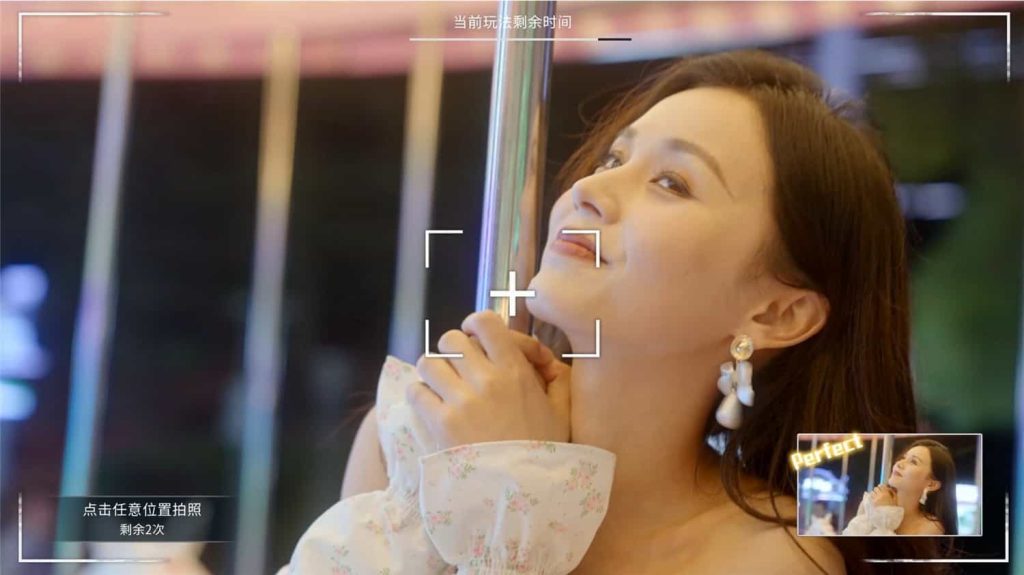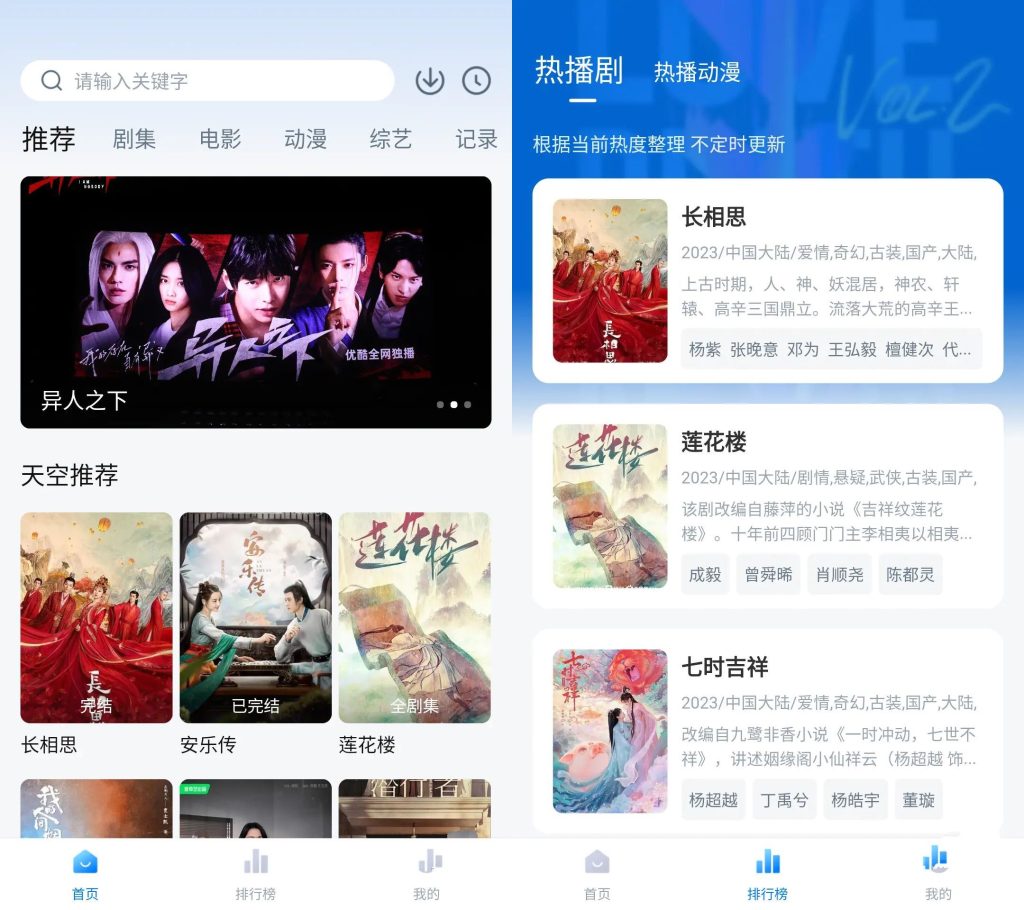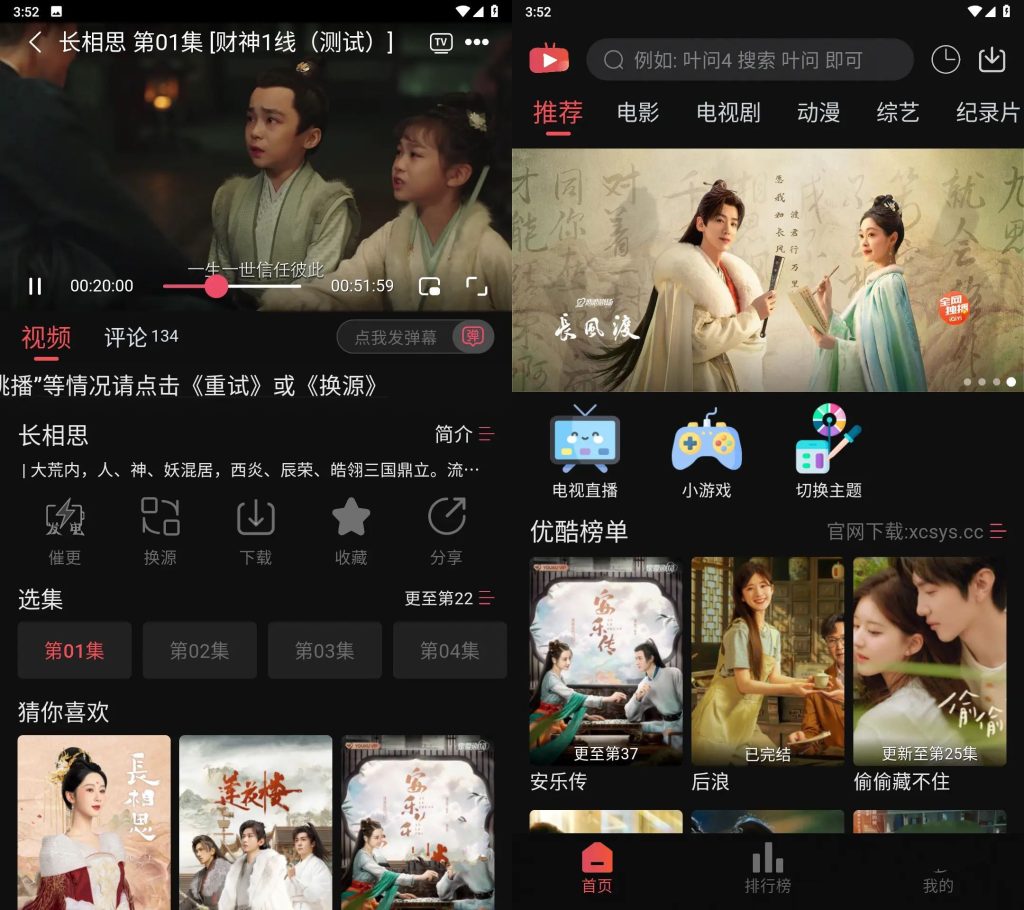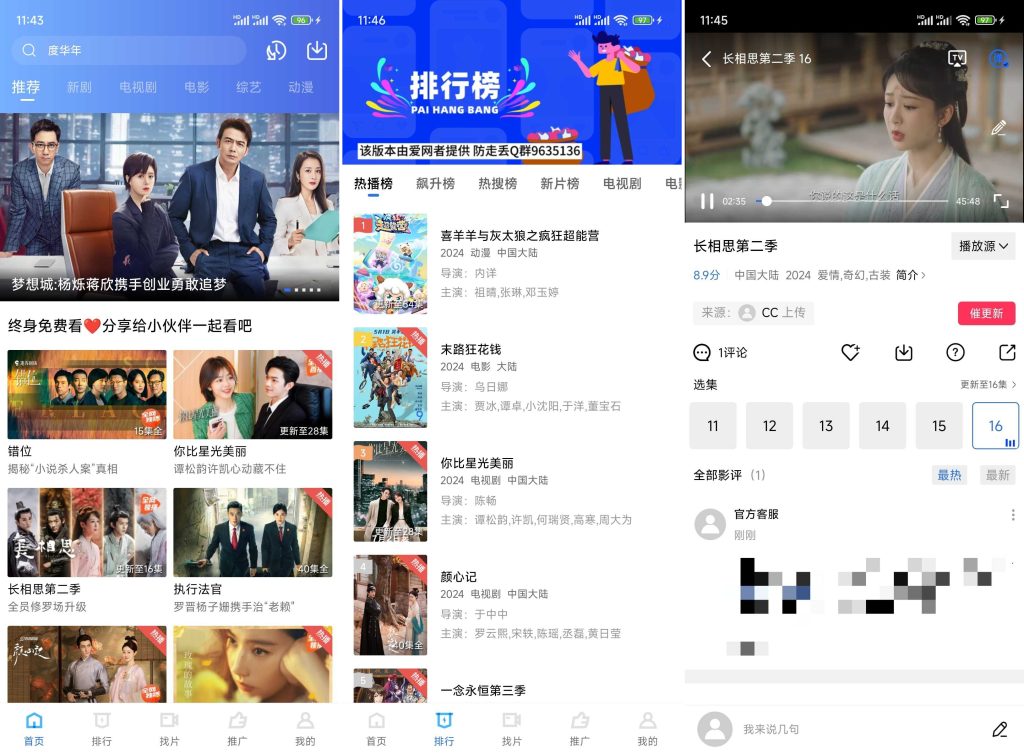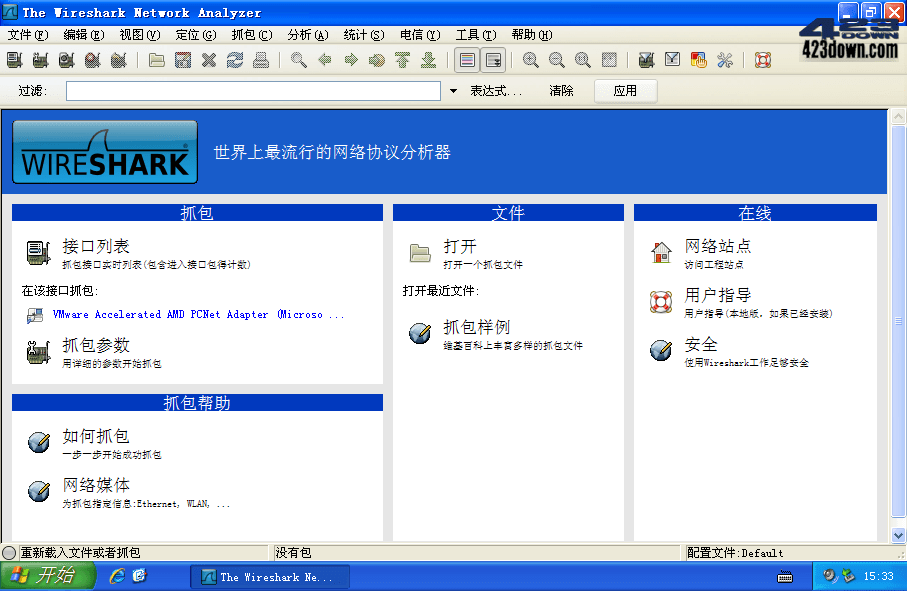但此教程是针对电脑集成英特尔网卡的
如果不知道自己是什么网卡,请右键点击我的电脑-点击属性-点击左上角设备管理器-翻到下面找到网络适配器点开,看到有Intel的字样就是英特尔网卡,就适用此教程。
开始之前准备1个U盘三个软件,UltraISO-Eeupdate-MSDOS7.10。下载连接在教程最下面
第一步:下载文件,UltraISO-Eeupdate-MSDOS7.10三个软件下载到桌面
第二步:格式U盘,电脑插上U盘,注意备份U盘文件,在我的电脑里面找到U盘,右键格式化-格式必须是FAT32,点击确定格式 
第三步:制作U盘DOS系统,在桌面打开UltraISO软件,Win10管理员运行。点击左上角文件-打开-选择桌面,找到MSDOS7.10文件双击。再点击软件上的启动-写入硬盘镜像,弹出的界面,在下面的硬盘驱动器,选择一下你的U盘,其他的默认即可,点击下面的写入按钮直到写入完成。之后就可关闭此软件
第四步:把桌面的Eeupdate文件复制到U盘里面
第五步:记下自己电脑原本MAC地址,打开电脑控制面板,点击右上角查看方式:选择类别,打开下面的网络和 Internet,再点击网络和共享中心,再点击左边的更改适配器设置,找到你的以太网,或者是本地连接,右键点击状态,再点击详细信息,物理地址就是你的MAC地址,记下来。
第六步:查看自己电脑主板进入U盘启动快捷键
第七步:重启电脑按快捷键进入U盘启动,电脑重启黑屏或者开机的时候疯狂按快捷键,我的是微星主板所以我按F11,之后会有有弹出来几个选项,按上下键选择你的U盘它会显示U盘品牌,选择回车,成功进入U盘的DOS系统
第八步:在DOS界面输入指令。EEUPDATE,会显示你的主板网卡型号,如果没有显示,就百度EEUPDATE重新下个其他版本放到U盘。
输入命令eeupdate空格/nic=1空格/mac=001122EEFF01 (空格就是按下空格键,nic=1表示第一张网卡,mac=001122EEFF01表示这次你要改网卡的地址,具体怎么改根据你刚才记录的MAC自己发挥修改)MAC想好了之后,回车键确定,如果系统返回
updating MAC Address to 001122EEFF01…Done.
updating Checksun and CRCs…Done.
即表示网卡1的mac写入成功。
输入命令eeupdate /nic=2 /mac=001122EEFF02
写入第2张网卡的mac地址
最后一步:写好网卡MAC地址之后,该分区分区,该做系统就做系统,必须要做
此教程是针对英特尔网卡过LOL机器码的,对于一些会U盘做系统的玩家此教程轻而易举,但是对于萌新,我只想说你直接把电脑拿到维修店叫他看这个教程然后帮你做就完了,多么的简单,几十块钱而已。
CF理论上也是这种方法 需要一定的理解能力 小白勿操作
下载地址
蓝奏网盘